8. Añadir imágenes, tablas, diagramas y multimedia.
Un cuadro de contenido puede contener imágenes, tablas, diagramas o multimedia, así como texto.
En
esta sección se ofrece una vista rápida de cómo trabajar con estos
objetos. Para más información sobre cómo añadir imágenes,
tablas, diagramas o multimedia, refiérase a la Guía
de Impress.
Añadir imágenes
Para añadir una imagen a un cuadro de contenidos:
1)
Vaya a Insertar
> Imagen… en
la barra de menú y en el diálogo Insertar
una imagen seleccione
el archivo que desea insertar. Alternativamente, después de insertar
una diapositiva nueva, haga clic en el icono Insertar
imagen del
botón central del cuadro de contenidos de la nueva diapositiva y
seleccione el archivo en el diálogo que se abre.
2)
Mueva la imagen a la posición deseada. La imagen ajusta su tamaño
para llenar el área de cuadro de contenido y preservando su relación
de aspecto. Siga las directrices de la nota siguiente cuando quiera
ajustar el tamaño de un gráfico.
Nota
Para cambiar el tamaño de un elemento gráfico o de una imagen, haga clic derecho en este. Seleccione Posición y Tamaño… en el menú contextual y asegúrese de que tiene marcada la opción Mantener proporciones. Ajuste la altura o la anchura al tamaño que necesite. Si modifica el ancho o el alto de la imagen, la otra dimensión cambiará para mantener la proporción entre alto y ancho (relación de aspecto), asegurando que la imagen no se distorsionará. Recuerde que cambiar el tamaño en bits de una imagen reduce su calidad; es mejor crear una imagen del tamaño deseado fuera de Impress.
Añadir tablas
Para añadir tablas básicas a una diapositiva:
1)
Seleccione Insertar
> Tabla… en
la barra de menú, o haga clic en el icono Tabla
en la barra de herramientas Estándar
y
seleccione el número de filas y columnas deseado. Alternativamente,
al insertar una diapositiva nueva en la presentación, haga clic en
el icono Insertar
tabla del
botón central del cuadro de contenidos de la nueva diapositiva.
2)
Escriba el número de filas y columnas requeridas en el diálogo
Insertar
una tabla que
se abre. Si eligió insertar la tabla usando el icono Tabla,
deberá arrastrar el cursor hasta colorear el número de filas y
columnas deseadas en la pequeña tabla que se despliega.
3)
Seleccione un estilo de diseño para la tabla en las opciones
disponibles en el subpanel Diseño
de tabla en
el panel Propiedades
de
la barra lateral (vea la figura).
Nota
Seleccionar cualquiera de los estilos del panel Diseño de tabla en la barra lateral formatea la tabla con ese estilo. Si se crea una tabla por otro método también se puede aplicar el estilo deseado.
La
barra de herramientas Tabla
se
muestra al crear la primera tabla de la diapositiva o si se
selecciona en Ver
> Barras de herramientas > Tabla. La
barra de herramientas Tabla
en
Impress ofrece las mismas funciones que la barra de herramientas
Tabla
en
Writer, con la excepción de las funciones de Ordenar
y
Sumar.
Para sumar y ordenar entre filas en una presentación, tiene que
insertar una hoja de cálculo de Calc.
Después
de crear la tabla se pueden añadir o eliminar filas y columnas,
ajustar el ancho y el espaciado, añadir bordes, colores de fondo,
etc. Para más información sobre cómo trabajar con tablas vea el
Capítulo
Añadir y formatear texto,
de la Guía
de Impress y
el Capítulo
Trabajar
con tablas,
de la Guía
de Writer.
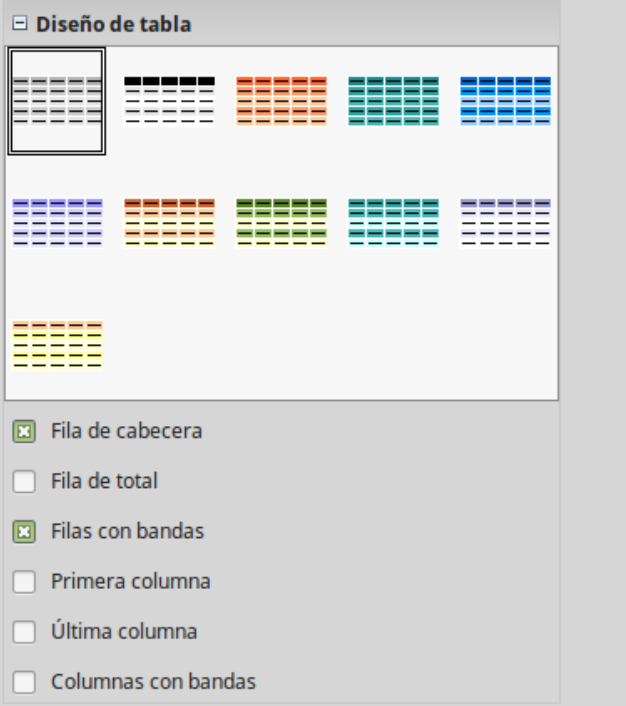
Introducir datos en las celdas de las tablas es similar a trabajar con cuadros de texto. Haga clic en la celda en la que quiera añadir datos y comience a teclear. Para moverse por las celdas rápidamente utilice las siguientes opciones de teclado:
•
Presione
las teclas de flechas
para
mover el cursor a otra celda si la celda esta vacía o al siguiente
carácter si la celda ya contiene texto.
•
Presione
la tecla Tab
para
moverse a la siguiente celda a la derecha y presione May+Tab
para
moverse a la siguiente celda a la izquierda.
Añadir diagramas
Para insertar un diagrama en una diapositiva:
1)
Seleccione Insertar
> Gráfico… en
la barra de menú o haga clic en el icono Insertar
gráfico en
la barra de herramientas Estándar.
Alternativamente y después de insertar una diapositiva nueva, haga
clic en el icono Insertar
gráfico.
2)
Impress insertará un diagrama predeterminado. Para modificar el tipo
de diagrama, insertar sus propios datos y cambiar el formato
refiérase a la Guía
de Impress.
Añadir archivos multimedia
Para insertar archivos multimedia, como música y clips de vídeo:
1)
Seleccione Insertar
> Audio o vídeo… en
la barra de menú. Alternativamente y después de insertar una
diapositiva nueva, haga clic en el icono Insertar
audio o vídeo.
2)
En el panel Propiedades
de
la barra lateral aparecerá un subpanel llamado Reproducción
multimedia,
desde el que puede ejecutar el archivo insertado.
3) Cuando se inserta un archivo de audio, en el cuadro de contenido se muestra la imagen de una nota musical.
Añadir gráficos, hojas de cálculo y otros objetos
Gráficos como formas, llamadas y flechas son útiles a menudo para complementar el texto de una diapositiva. Estos objetos se manejan de la misma forma que los gráficos en Draw. Para más información vea el Capítulo Primeros pasos con Draw de la guía o los Capítulos 4, 5 y 6 de la Guía de Impress.
Las
hojas de cálculo incrustadas en Impress ofrecen la mayoría de las
funcionalidades de las hojas de cálculo de Calc y son capaces de
desarrollar cálculos y análisis de datos extremadamente complejos.
Si se necesita analizar datos o aplicar fórmulas, es mejor
desarrollar estas operaciones en hojas de cálculo de Calc y mostrar
los resultados en una hoja de cálculo de Calc incrustada o, mejor
aún, en una tabla de Impress.
Seleccione
Insertar
> Objeto > Objeto OLE… en
la barra de menú. Puede seleccionar entre varias opciones que
incluye Hoja
de cálculo de LibreOffice 6.2.
Esto abre una hoja de cálculo en el medio de la diapositiva y los
menús y barras de herramientas cambian a las usadas en Calc. Se
puede empezar a introducir datos, aunque puede que tenga que cambiar
el tamaño del área visible en la diapositiva. También se puede
insertar una hoja de cálculo existente y usar la ventana para
seleccionar los datos que quiera mostrar en la diapositiva.
Impress tiene la capacidad de insertar en una diapositiva otros tipos de objetos como documentos de Writer, fórmulas de Math, dibujos de Draw u otra presentación. Para detalles sobre el uso de estos objetos, refiérase al Capítulo Incluir hojas de cálculo, diagramas y otros objetos de la Guía de Impress.
